Položit otázku
Uzel Otázka vyzve uživatele k zadání informací a uloží jeho odpověď do proměnné pro použití později v konverzaci.
Uzel umožňuje vybrat typ informací, které chcete shromažďovat, například odpověď s výběrem odpovědi, předpřipravenou entitu nebo vlastní entitu. Vlastnosti chování otázky umožňují řídit chování uzlu, například co dělat, když uživatel zadá neplatný odpověď.
Podobně jako uzly Zpráva mohou uzly Otázka obsahovat obrázky, videa, karty, rychlé odpovědi a varianty zpráv. Další informace naleznete v tématu Odeslání zprávy.
Tip
Přejmenujte uzly, abyste je snáze identifikovali. Chcete-li název aktualizovat přímo, vyberte pole názvu uzlu nebo vyberte ikonu Další (…) pro uzel a z nabídky vyberte Přejmenovat. Můžete také přejmenovat uzly v editoru kódu.
Není možné přejmenovat uzly Trigger a Přejít na krok.
Názvy uzlů mohou mít délku až 500 znaků.
Předpoklady
Přidání uzlu otázky
Vyberte ikonu Přidat uzel
 pod uzlem, pod který chcete přidat nový uzel, a poté vyberte Položit otázku. Zobrazí se prázdný uzel Otázka.
pod uzlem, pod který chcete přidat nový uzel, a poté vyberte Položit otázku. Zobrazí se prázdný uzel Otázka.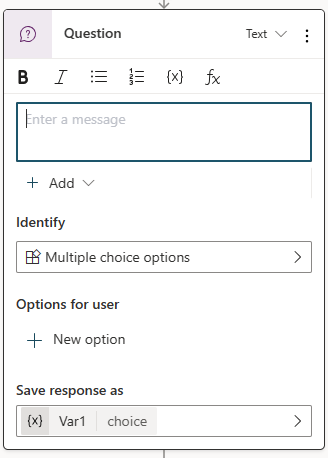
Do pole zprávy zadejte otázku, kterou chcete položit.
V části Identify rozbalte seznam a vyberte typ informací, které má agent identifikovat v odpověď uživatele. Dle potřeby vyberte existující entitu nebo vytvořte novou. Naučte se používat entity v konverzaci.
V závislosti na možnosti Identify , kterou jste vybrali, může být k nastavení více vlastností.
Například pro Možnosti s více možnostmi musíte určit možnosti, které může uživatel vybrat v Možnosti pro uživatele. Během konverzace se každá možnost zobrazí jako tlačítko, ale uživatelé mohou svou odpověď také zadat.
Výběrem výchozího názvu proměnné pod Uložit odpověď jako otevřete panel Vlastnosti proměnné a změňte název na něco smysluplný, jako jméno zákazníka nebo datum rezervace.
Chcete-li vybrat jinou proměnnou nebo vytvořit novou, vyberte > a otevřete panel Vybrat proměnnou.
Chcete-li přizpůsobit chování svého uzlu Otázka , nakonfigurujte vlastnosti otázky.
Nakonfigurujte vlastnosti otázky
Panel Vlastnosti otázky je místo, kde můžete upravit chování, jako je výzva, ověření a přerušení.
Chcete-li otevřít panel Vlastnosti otázky , vyberte ikonu Další (…) uzlu Otázka a poté vyberte Vlastnosti.
Na panelu Vlastnosti otázky vyberte požadovanou kategorii:
Konfigurace chování otázky
Vlastnosti chování otázky vám umožňují řídit, zda kopilot může otázku přeskočit a jak odpoví na neplatnou odpověď.
Chování při přeskočení
Přeskočit chování určuje, co by měl agent udělat, pokud proměnná uzlu otázky již má hodnotu z dřívější konverzace.
- Povolit přeskočení otázky: Přeskočit otázku, pokud má proměnná hodnotu.
- Zeptat se pokaždé: Zeptejte se, i když má proměnná hodnotu.
Zeptat se znovu
Reprompt určuje, jak váš agent zareaguje, když od uživatele nedostane platnou odpověď. Můžete mu říct, aby to zkusil znovu, jednou, dvakrát, nebo šel dál, aniž by dostal odpověď. Chcete-li přizpůsobit, co váš agent dělá, když se pohne dál, nakonfigurujte vlastnosti pod Nebyla nalezena žádná platná entita v Rozpoznávání entit panel.
- Kolik opakovaných dotazů: Kolikrát se agent pokusí získat platnou odpověď. Opakovat až 2krát je výchozí nastavení. Můžete také vybrat Opakovat jednou nebo Neopakovat.
- Opakovat výzvu: Chcete-li změnit zprávu, vyberte Přizpůsobit a zadejte novou výzvu.
Konfigurace rozpoznávání entit
Vlastnosti rozpoznávání entit vám umožňují rozšířit ověřování nad rámec výchozích pravidel pro shromažďování entity a zvolit, co se stane, když kopilot nedokáže od uživatele získat platnou hodnotu entity.
Nastavení entity
Zadejte název sada možností, který jste definovali v Power Fx použitém k odkazování na položky v seznamu.
Další ověření entity
Ve výchozím nastavení uzel Otázka zkontroluje, zda je odpověď platná, na základě vybrané entity. Dodatečné ověření entity vám umožňuje přidat kritéria do základního testu. Například uzel Otázka přijímá jakoukoli číselnou hodnotu, když identifikuje číslo, ale možná se budete chtít ujistit, že je menší než 10. Výzvu můžete také změnit, abyste uživateli pomohli zadat platnou odpověď.
- Podmínka: Zadejte vzorec Power Fx, který vrací logickou hodnotu (
truenebofalse); napříkladTopic.Var1 < 10 - Výzva podmínka není splněna: Chcete-li změnit zprávu, vyberte Přizpůsobit a poté zadejte novou výzvu.
Nebyla nalezena žádná platná entita.
Nebyla nalezena žádná platná entita určuje, co se stane, když se váš agent přestane pokoušet získat od uživatele platný odpověď. Můžete eskalovat na lidského agenta nebo zadat výchozí hodnotu. Můžete také změnit výzvu tak, aby uživateli poskytla více kontextu.
Akce, pokud není nalezena žádná entita:
- Eskalovat: Přesměrování uživatele na systémové téma Eskalovat. Toto je výchozí chování.
- Nastavit proměnnou na hodnotu: Nastavte výstupní proměnnou na hodnotu a přejděte k dalšímu uzlu. V poli Výchozí hodnota entity zadejte nebo vyberte hodnotu.
- Nastavit proměnnou na prázdnou (bez hodnoty): Vymažte výstupní proměnnou a přejděte k dalšímu uzlu. Později můžete použít uzel Podmínka a zkontrolovat, zda má proměnná hodnotu.
Zpráva nenalezena žádná entita: Chcete-li změnit zprávu, vyberte Přizpůsobit a poté zadejte novou výzvu.
Nakonfigurujte chování při přerušení
Nastavení přerušení určují, zda má uživatel povoleno přerušit tok aktuálního téma a přepnout na jiný téma.
- Povolit přepnutí na jiný téma: Uživatel může přepnout na nový téma, když jeho odpověď na otázku odpovídá spouštěči pro jiný téma s vysokou jistotou.
- Pouze vybraná témata: Určete, na která témata může uživatel přejít z tohoto uzlu otázek.